In der heutigen digitalen Welt ist es entscheidend, das Nutzerverhalten zu verstehen, um den Erfolg einer Website zu gewährleisten. Das Tracking von Button-Klicks bietet wertvolle Einblicke in die Interaktion der Benutzer mit Ihrer Website. In diesem Blogbeitrag erfahren Sie, wie Sie mithilfe von Google Tag Manager (GTM) und WordPress Button-Klicks effektiv nachverfolgen können. Dieses Wissen ermöglicht es Ihnen, informierte Entscheidungen zu treffen, die die Benutzererfahrung verbessern und Ihre Online-Ziele unterstützen.

Was Sie benötigen Bevor Sie beginnen, stellen Sie sicher, dass Sie Folgendes haben:
- Eine aktive WordPress-Website
- Ein Google Tag Manager-Konto
- Grundlegendes Verständnis von HTML und JavaScript (optional, aber hilfreich)
Schritt 1: Google Tag Manager einrichten
Zunächst müssen Sie GTM in Ihrer WordPress-Site einbinden. Melden Sie sich bei Ihrem GTM-Konto an und erstellen Sie einen neuen Container für Ihre Website. Folgen Sie den Anweisungen, um den GTM-Code zu erhalten. Sie können diesen Code direkt in die Kopf- und Fußzeilensektion Ihrer WordPress-Website einfügen, indem Sie das Plugin „Insert Headers and Footers“ verwenden oder den Code manuell in Ihre Theme-Dateien einfügen.
Schritt 2: Button-Erkennung vorbereiten
Identifizieren Sie die Buttons auf Ihrer Website, die Sie verfolgen möchten. Es ist hilfreich, ihnen spezifische ID- oder Klassenattribute zu geben, um sie leichter zu identifizieren. Zum Beispiel könnten Sie einem „Jetzt kaufen“-Button die ID „purchase-button“ zuweisen.
Schritt 3: GTM Trigger erstellen
Melden Sie sich bei Ihrem GTM-Konto an und wählen Sie den entsprechenden Container aus. Gehen Sie zu „Trigger“ und erstellen Sie einen neuen Trigger. Wählen Sie als Trigger-Typ „Alle Elemente klicken“ oder „Nur einige Klicks“, wenn Sie spezifische Bedingungen festlegen möchten. Sie können den Trigger beispielsweise so einrichten, dass er nur ausgelöst wird, wenn auf Elemente mit der ID „purchase-button“ geklickt wird.
Schritt 4: Tag erstellen
Erstellen Sie einen neuen Tag, der bei Auslösung des Triggers aktiviert wird. Wählen Sie als Tag-Typ „Google Analytics: Universal Analytics“ und stellen Sie den Track-Typ auf „Ereignis“ ein. Konfigurieren Sie die Ereigniskategorie, -aktion und -beschriftung entsprechend Ihren Anforderungen. Beispielsweise könnten Sie für einen „Jetzt kaufen“-Button die Kategorie „Button“, die Aktion „Klick“ und die Beschriftung „Jetzt kaufen“ verwenden.
Schritt 5: Tag und Trigger verknüpfen
Verknüpfen Sie Ihren neu erstellten Tag mit dem Trigger, indem Sie im Tag-Setup den entsprechenden Trigger auswählen. Speichern Sie Ihre Einstellungen und testen Sie den Tag im Vorschau- und Debug-Modus von GTM, um sicherzustellen, dass er wie erwartet funktioniert.
Schritt 6: Änderungen veröffentlichen
Sobald Sie bestätigt haben, dass alles korrekt funktioniert, veröffentlichen Sie Ihre Änderungen in GTM. Ihre Tags werden nun live auf Ihrer Website geschaltet und beginnen, Daten zu sammeln.
Fazit
Das Tracking von Button-Klicks mit Google Tag Manager und WordPress ist ein mächtiges Werkzeug, um das Verhalten und die Präferenzen Ihrer Benutzer besser zu verstehen. Durch die sorgfältige Analyse der gesammelten Daten können Sie die Benutzererfahrung auf Ihrer Website verbessern und fundierte Entscheidungen über zukünftige Inhalte und Funktionen treffen. Nehmen Sie sich Zeit, um mit verschiedenen Tags und Triggern zu experimentieren, um die leistungsstärksten Aspekte Ihrer Website vollständig zu erfassen und zu optimieren.
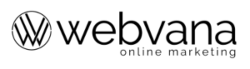
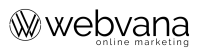
Hinterlasse einen Kommentar
Du musst angemeldet sein, um einen Kommentar schreiben zu können.